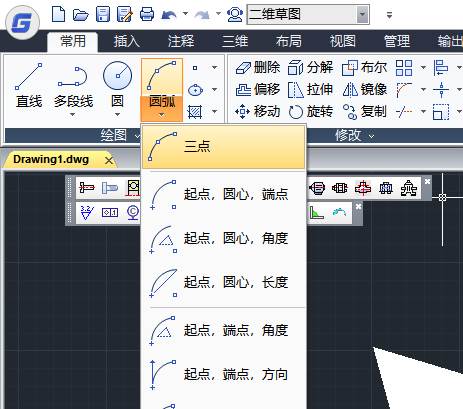CAD画弧线这个问题很难解释清楚,,希望通过下面的讲解我们能够认识到CAD画弧线办法。
1、打开CAD,我这里用的是
CAD版本。在左下角把极轴追踪打开(鼠标右键点击,选择90度打√)、把对象捕捉打开(鼠标右键点击,选择中点)。
2、然后在操作界面画线,如图我们已知直角边885和750,方法是按长885×2、高750来绘制三点定圆弧。先画885×2=1770长的直线。鼠标尽量水平移动,系统会有一条绿色的虚线自动定位到水平或者垂直。(因为之前打开了极轴追踪)
3、画高750:选画直线,然后鼠标放到水平直线中间位置,会出现一个三角形的绿色点,这个就是中点,鼠标在它的附近点一下,系统会自动定位到那个中点上。(之前打开的对象捕捉)
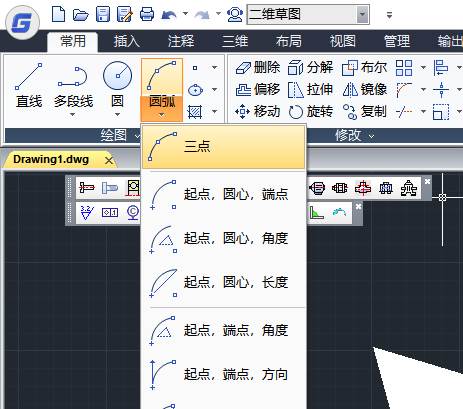
4、这时候我们获得了这样一个倒T字形的线条图,尺寸我标注了一下让大家比较清晰。
5、选择绘制圆弧。然后把三个端点连接起来。
6、再使用修剪工具(快捷键TR),把多余的一半切掉。(使用TR后回车键一下<选取全部>就方便多了)
7、现在我们来看一下弧长,是1261.4,比客户提供的1261多了0.4,这个有时候是精度的问题(四舍五入),修改一下精度的设置就可以了。
8、点选上方的标注样式设置(或者选菜单栏的【标注】→【标注样式】)选用自己使用的标注项目,修改,在主单位这一栏,把精度从小数点后1位设置成个位数(0.0→0),点确定,客户提供的原图就出来了。
以上就是我给你们讲的CAD画弧线方法,很多人不是很理解,就请你们按照文中提到的方法去做,一步一步的来,这样你就能熟练掌握了。